
INHOUDSOPGAWE:
- Outeur John Day [email protected].
- Public 2024-01-30 07:24.
- Laas verander 2025-01-23 12:53.


Hier demonstreer ons hoe u 'n servo van 'n Arduino sonder 'n rekenaar kan beheer. Die gebruik van hierdie draagbare koppelvlak versnel die prototiperingsproses baie by die bepaling van grense vir servorotasie. Dit is veral handig as u baie servo's het, net soos ons.
As u hierdie Instructable gebruik as deel van die Modified InMoov Robot -reeks, moet u in gedagte hou dat dit 'n onvoltooide weergawe van die bedieningspaneel is wat op die agterkant van die robot gemonteer is. U kan dit gebruik soos ons, om u servogrense te bepaal.
As u net 'n paar servo's wil beheer met ons metode vir 'n ander projek, of net vir die plesier, is hierdie instruksie nog steeds vir u, so moenie die bladsy verlaat nie! Let daarop dat sommige beelde notas bevat, dus kyk elkeen afsonderlik.
Laat ons begin!
Voorrade
Nie alle voorrade word hier gelys nie; lees die volledige instruksies deur
- 1 x Arduino Uno
- 1 x kragmodule, 5A DC-DC step down converter (ons het hierdie module gebruik, maar u kan ook so iets gebruik)
- 1 x I2C LCD (dit is wat ons gebruik het, maar enige seriële LCD of feitlik enige standaard LCD werk)
- 1 x 4x4 matriks -klavier (byvoorbeeld)
- 'n Broodplank en/ of perfekbord. As u die perf -bord gebruik, benodig u kopstukke soos gevind hier, asook al die nodige toerusting vir soldeer.
- Manlik tot manlik, manlik tot vroulik, vroulike tot vroulike springdrade; verskillende weerstande, LED's en broodborddrade.
- Een of ander plint. Ons het 1/4 deursigtige akriel gebruik. U kan enige onmeetbare, maklik boorbare materiaal gebruik.
- Skarniere, skroewe, moere/boute, superlijm
Stap 1: Plint



U sal 'n stewige basis vir u elektronika wil maak. As u dit vir die Modified InMoov -robot maak, moet u nog 'n Arduino Uno (miskien Mega), 'n Framboos Pi3 en verskeie broodborde en/of perf borde vir servo-/sensorbeheer huisves. Ons basispaneel was ongeveer 7x15 . U kan die foto's hierbo sien vir die algemene uitleg van die modules. Ons het die bedieningspaneel en die LCD op die omslag opgestel sodat die paneel slegs oopgemaak moet word in geval van mislukking, prototipering of onderhoud Soos u kan sien, hang die omslag van onder af en sluit aan die bokant met behulp van 'n klittenband.
Probeer om u mikrobeheerders aan die een kant van die bord te organiseer. Die kragmodule is nie kragtig genoeg om al u servo's op die voltooide robot te bestuur nie. Trouens, dit kan nie eens 3 servomotors met 'n hoë wringkrag aandryf van die tipe wat in die voorarm gebruik word sonder dat die interne stroomskakelaar die krag afskakel nie. In elk geval werk die kodevoorbeeld slegs vir een servo -voorwerp, sodat u met hierdie opstelling kan toets. Plaas hierdie module naby die beheerders, aangesien dit hul kragreguleerder sal wees, en ook krag verskaf vir sommige mikroservo's wat irrelevante stallstroom aftap- maar dit is vir later …
Stel die LCD en die bedieningspaneel aan die buitekant van die omslag op, of langs die kant, maar naby die Arduino.
As u dit self doen, probeer dan steeds om u bord in 'n soortgelyke uitleg te konfigureer. U het miskien nie die boonste omslag nodig nie, en u het ook nie drie broodborde nodig nie- maar komponente moet op 'n logiese manier uiteengesit word, soos die laaste foto van 'n ander projek, wat ook 'n toetsbord en LCD gebruik. U kan die kring aan die linkerkant vervang met 'n broodbord, of dit heeltemal weglaat.
Stap 2: Toets die I2C LCD en die toetsbord


Ons gaan nou die toetspaneel en die LCD terselfdertyd toets. Maak die verbindings soos op die foto hierbo, en voer die aangehegte kode uit. U sal die ZIP -biblioteke vir liquidCrystal_I2C.h moet aflaai as u dit nog nie het nie; U moet ook die Keypad.h- en Wire.h -biblioteke invoer (dit kan in die IDE gedoen word).
Die Fritzing -lêer is ook aangeheg. U hoef nog niks van die kragmodule af te voer nie, alhoewel u sou kon as u wou. Die Arduino het genoeg krag van die USB -kabel waarmee u kode oplaai.
As u u kode oplaai, moet die LCD -skerm u versoek om 'n sleutel op die toetsbord te druk; sodra dit ingedruk is, druk die LCD die druk uit. Miskien moet u die uitleg van die matriks van die sleutelbord verander; sien die kommentaar in die kode vir verduideliking.
Stap 3: Beheer van die servo



Nou neem ons hierdie projek nog 'n stap verder en voeg 'n servo by. U moet dit koppel aan Digital Pin 10, soos in die kode uiteengesit, of u kan dit verander volgens u behoeftes. Volg die bostaande Fritzing -diagram; dit is dieselfde as die vorige een met die uitsondering van die servo, RGB gewone katode LED en zoemer. Laasgenoemde twee word gebruik om die gebruikerskoppelvlak aan te vul. Waarskuwings en status sal op die LED en deur die zoemer verskyn. Ons sien hierbo hoe ons die voltooide servotester gebruik om perke te stel vir die InMoov robotiese voorarm en hand.
Laai die aangehegte kode af en voer dit uit. Deur op A te druk, verskyn 'n inligtingspaneel; al die ander moet vanselfsprekend wees.
Op hierdie punt kan u die kragmodule gebruik om die servo afsonderlik aan te dryf; veral as daar 'n groot kans is dat die servo die stroom kan bereik.
As u wil, kan u die gonser en LED op 'n perf board plaas, soos hierbo getoon. Dit is handig omdat dit later sal dien as die uitbreekbord vir die servo's, en in die algemeen netjieser is.
Probeer 'n waarde groter as 180 grade vir die servo invoer- kyk wat gebeur!
Stap 4: Voltooide produk

U kan nou servo's beheer met hierdie handmatige koppelvlak. Enkele wenke word hier genoem.
Probleemoplossing:
-LCD werk nie: kyk na al u verbindings en dat u die LCD met die korrekte aantal rye en kolomme geïnitialiseer het
-Knoppie werk nie: kyk na verbindings
-Knoppie werk, maar verkeerde nommers word gedruk: u het twee alternatiewe hier. U kan die matriks in die kode herbenoem (dws as u A in plaas van 1 druk, hermerk 'A' na '1'), of u kan u bedrading herdoen, met spesiale sorg dat alle drade na die regte penne op die Arduino.
-LED werk nie: kyk of u 'n gemeenskaplike katode (gemeenskaplike grond) LED gebruik. As dit nie die geval is nie, kan u al die seine wat u daarheen stuur, omkeer (dws verander HOOG na LAAG) en koppel die gewone anode aan +5V.
Ons sal binnekort 'n kort Youtube -video plaas wat die funksies van hierdie toestel demonstreer; ook as 'n hele reeks oor die konstruksie van ons gemodifiseerde InMoov -robot. U kan hier meer lees oor die oorspronklike InMoov. As hierdie instruksie deelgeneem word aan 'n wedstryd, stem asseblief daarvoor! Alles wat ons wen, sal ons help om die projek te bespoedig en gevolglik meer instruksies oor hierdie onderwerp.
Hierdie instruksie is laas op 5 Oktober 2019 gewysig.
Aanbeveel:
Servo Tester: 5 stappe

Servo Tester: Hierdie instruksies wys hoe u 'n eenvoudige servo tester kan maak
Raak Arduino IC TESTER aan: 4 stappe
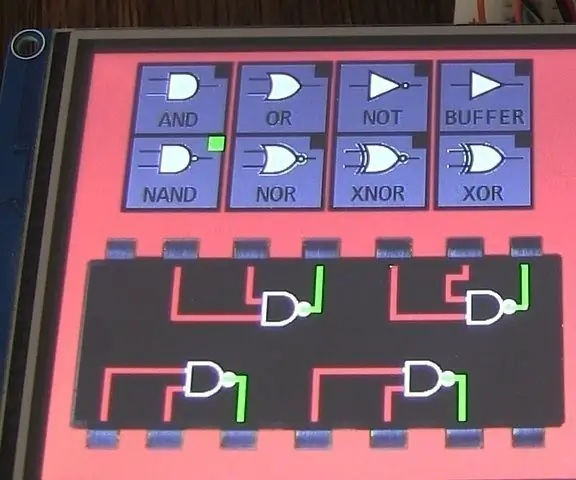
Raak Arduino IC TESTER: Arduino -projek onder ontwikkeling …. Dit is 'n geïntegreerde kringtoetser vir EN, OF, NIE, BUFFER, NOR, XNOR -hekke
IC Tester, Op-Amp, 555 Timer Tester: 3 stappe

IC Tester, Op-Amp, 555 Timer Tester: Alle slegte of vervangende IC's lê rond, maar as hulle met mekaar meng, neem dit baie tyd om 'n slegte of goeie een te identifiseer.In hierdie artikel leer ons oor hoe ons IC kan maak toetser, laat ons voortgaan
Arduino Triple Servo Tester: 6 stappe (met foto's)
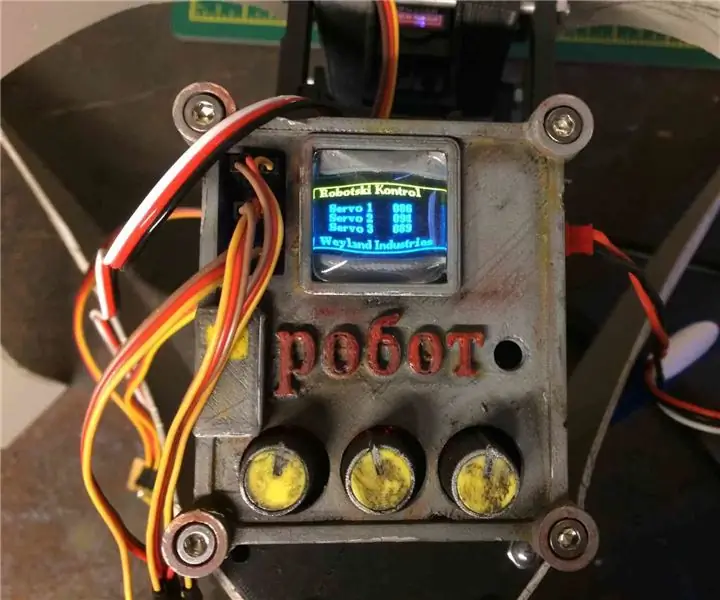
Arduino Triple Servo Tester: Ek bou tans verskeie looprobotte, almal aangedryf deur verskeie servo's. Die probleem ontstaan dan by die berekening van die omvang van die beweging van elke servo binne die beskikbare bewegingsreeks. Boonop probeer ek uitvind watter tipe loopgang is
Hack Your Servo V1.00 - Verander u servo in 'n kragtige lineêre aktuator: 7 stappe

Hack Your Servo V1.00 - Verander u servo in 'n kragtige lineêre aktuator: mits u die gereedskap en die servo vir minder as 'n paar dollar kan bou. Die aandrywer strek met 'n snelheid van ongeveer 50 mm/min. Dit is redelik stadig, maar baie kragtig. Kyk na my video aan die einde van die berig waar die klein aandrywer
